Cara Remote Windows Server di Ubuntu 18.04

Server dengan sistem operasi berbasis Linux/Unix/BSD menggunakan protokol SSH (Secure Shell) untuk manajemen server secara jarak jauh (remote). Sementara remote server untuk sistem operasi Windows Server menggunakan protokol RDP (Remote Desktop Protocol).
Di Ubuntu kita dapat melakukan remote desktop dengan menggunakan aplikasi RDP client Remmina.
0.Install Remmina
Install Remmina Remote Desktop Client.
1 | sudo apt install remmina -y |
1.Konek ke Windows Server
Buka aplikasi Remmina.
Klik tombol + untuk menambah profile koneksi RDP server.
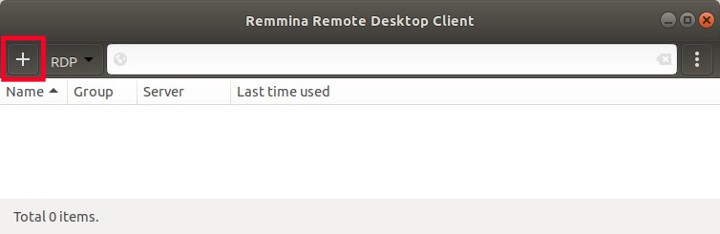
Masukkan:
- Name: nama profile koneksi
- Server: IP Windows server
- User name: username login Windows server
- User password: password login Windows server
- Resolution: pilih Use client resolution kalau mau pakai resolusi layar yang sama dengan RDP server, atau pilih Custom untuk resolusi sesuai kebutuhan. Jadi bisa saja di Windows server 1366×768, sementara saat diremote 1024×768.
- Color depth: pilih True color (32 bpp) untuk menghindari pesan error You requested an H264 GFX mode for server xxx.xxx.xxx.xxx, but your libfreerdp does not support H264. Please check Color Depth settings.
Terakhir klik Save and Connect.
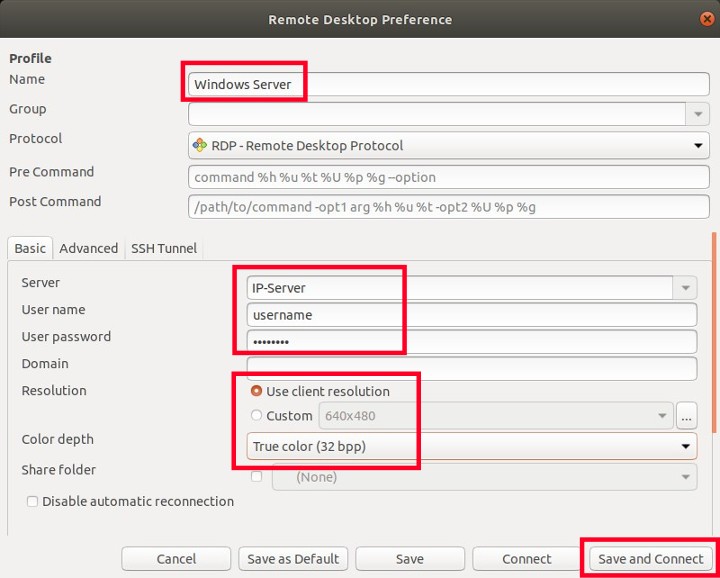
Jika berhasil, ditampilkan layar Windows Server.
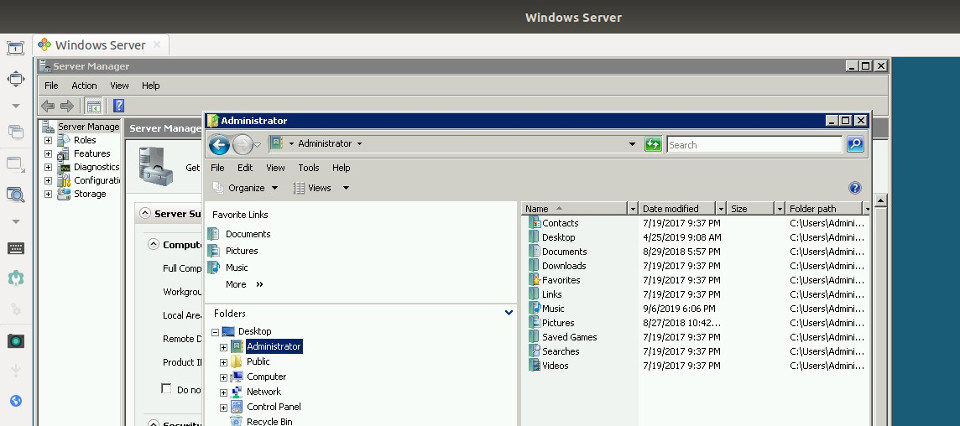
Selamat mencoba 🙂


